Indholdsfortegnelse
Indtil i dag havde alle Windows-operativsystemer (Windows 7, Vista, XP) en nem måde at komme ind i menuen Avancerede indstillinger og fejlsikret tilstand* ved at trykke på F8-tasten ved Windows-opstart . Med Windows 8-operativsystemet ændrer Microsoft måden at komme ind i denne menu med mere komplicerede trin, fordi det nye operativsystem har en ny opstartsindlæser med en grafisk grænseflade, men også fordi tablets ikke har tastertil at trykke på under opstart.
* Sikker tilstand er den tilstand, hvor systemet indlæser det minimale sæt af drivere, der er vigtige for at starte Windows. I denne tilstand kan brugeren diagnosticere driverproblemer eller rense sin computer for virus, trojanere osv.
Sådan starter du Windows 8, 8.1 i fejlsikret tilstand:
I denne artikel vil jeg vise dig, hvordan du kan gå i fejlsikret tilstand på tre måder:
Metode 1: Brug kommandoen "MSCONFIG".
- Tryk " Windows ”
 + " R " for at indlæse Kør dialogboks. Skriv " msconfig" og tryk på Indtast . Klik på Støvle og marker derefter " Sikker opstart " mulighed. Klik " OK " og genstart din computer.
+ " R " for at indlæse Kør dialogboks. Skriv " msconfig" og tryk på Indtast . Klik på Støvle og marker derefter " Sikker opstart " mulighed. Klik " OK " og genstart din computer.
Bemærk: For at starte Windows op i " Normal tilstand " igen, skal du fjerne markeringen af " Sikker opstart " ved at bruge samme procedure.
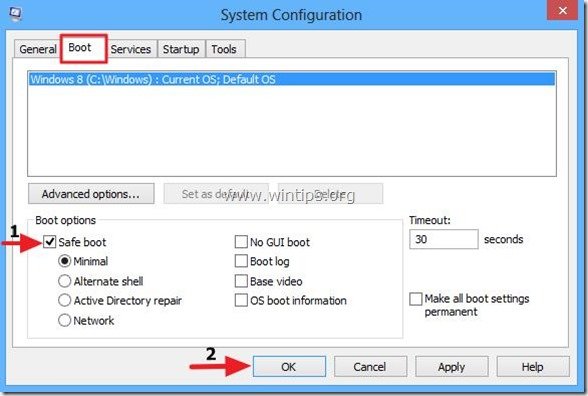
Metode 2. Brug Charms > Indstillinger.
Bemærk: Brug denne metode, hvis du ikke er bekendt med at køre kommandoer, og du vil indtaste " Avancerede indstillinger " for at fejlfinde din computer ( Trin 5 ).
Trin 1. Sæt musen på det højre nedre hjørne på din skærm for at åbne Charms.
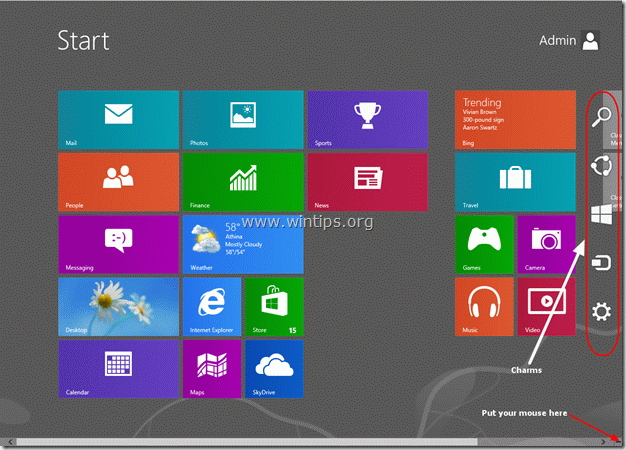
Trin 2. Vælg den " Gear " fra højre for at åbne indstillingerne. 
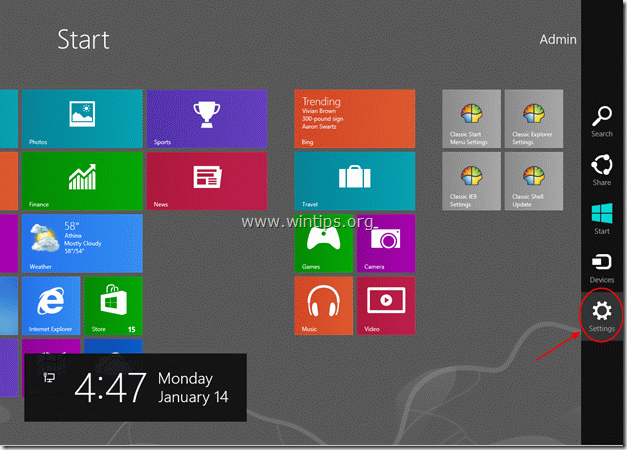
Trin 3: Hold nede den " SKIFT " og klik på " Strøm ”.

Trin 4. Mens du holder "SHIFT" nede tasten, klik på " Genstart ”.

Når computeren genstartes, vises skærmen til fejlfinding:
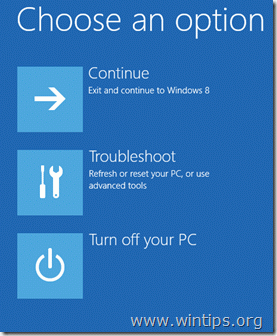
Fortsæt med at gå til sikker tilstand i Trin 5 .
Metode 3: Brug kommandoen "shutdown.exe /r /o".
Bemærk: Brug denne metode, hvis du er fortrolig med at køre kommandoer, og du vil indtaste " Avancerede indstillinger " for at fejlfinde din computer ( Trin 5 ).
Trin 1. Sådan åbner du kommandoen Kør på Windows 8, Højreklik i skærmens nederste venstre hjørne og i popup-menuen vælger du " Kør “.

Trin 2. I genvejsmenuen kan du vælge " Kør “.
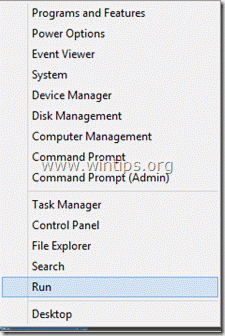
Trin 3. I kommandoboksen Kør skal du skrive: " shutdown.exe /r /o ", og tryk på " OK".
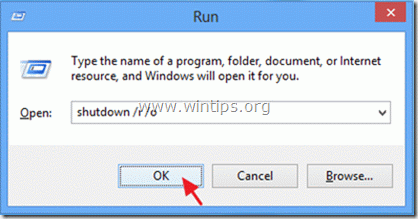
Trin 4. Windows informerer dig om, at du er ved at blive afmeldt. Tryk på " Luk ”.
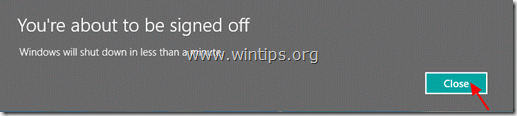
Sådan går du ind i Avancerede opstartsindstillinger for at fejlfinde din computer i Windows 8.
Trin 5. Vælg " Fejlfinding ", når følgende skærm vises:
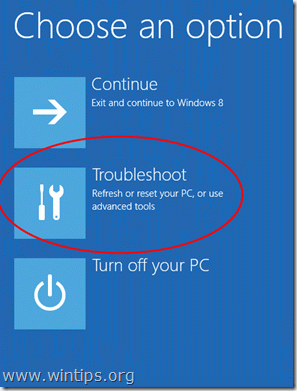
Trin 6. I " Fejlfinding af muligheder ", skal du vælge " Avancerede indstillinger ”.

Trin 7. I " Avancerede indstillinger ", skal du vælge " Indstillinger for opstart ”.

Trin 8. I " Indstillinger for opstart ", skal du vælge " Genstart ”.

Når Windows genstartes, kan du se menuen Avancerede opstartsindstillinger (opstartsindstillinger):
Herfra kan du gå ind i den ønskede tilstand ved at trykke på det tilsvarende nummer på tastaturets funktionstaster.
(f.eks. tryk på " 4 " på dit tastatur for at gå i fejlsikret tilstand).

Fortsæt med at foretage fejlfinding på din computer.

Andy Davis
En systemadministrators blog om Windows





